win10システムはCドライブでどのくらいのスペースを占有しますか?
ご存知のとおり、C ドライブはコンピューターのシステム ドライブです。一般的に、システム ファイルは C ドライブに保存されます。しかし、多くのユーザーは、win10 システムが C ドライブでどれくらいのスペースを占有しているかを知りませんので、今日は win10 システムが C ドライブの占有スペースをどれくらいかを共有します。以下を見てみましょう!
win10 システムは C ドライブ上でどのくらいのスペースを占有していますか:
Microsoft 公式 Web サイトで win10 のパラメータを見つけました。win10 には次のコンピュータ要件があることがわかります:
プロセッサ: 1 GHz 以上のプロセッサまたはシステムオンチップ (SoC)
RAM: 1 GB (32 ビット) または 2 GB (64 ビット);
ハードディスク容量: 16 GB (32 ビット OS) または 32 GB (64 ビット OS)
グラフィック カード: DirectX 9 以降 (WDDM 1.0 ドライバーを含む)
モニター: 800x600
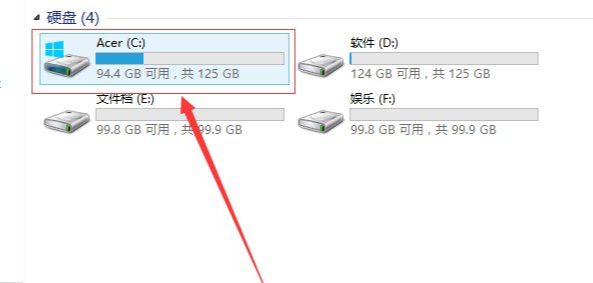
32 ビット オペレーティング システムをインストールすると、C ドライブの 16 GB の領域が占有されます。64 ビット オペレーティング システムをインストールすると、C ドライブの 16 GB の領域が占有されます。 C ドライブの 32GB のスペースを占有します。編集者個人的には、Cドライブの空き容量を少なくとも100g残すことを推奨します。

#上記は、Win10 システムが占める C ドライブの容量についての共有です。皆さんのお役に立てれば幸いです!
以上がwin10システムはCドライブでどのくらいのスペースを占有しますか?の詳細内容です。詳細については、PHP 中国語 Web サイトの他の関連記事を参照してください。

ホットAIツール

Undresser.AI Undress
リアルなヌード写真を作成する AI 搭載アプリ

AI Clothes Remover
写真から衣服を削除するオンライン AI ツール。

Undress AI Tool
脱衣画像を無料で

Clothoff.io
AI衣類リムーバー

Video Face Swap
完全無料の AI 顔交換ツールを使用して、あらゆるビデオの顔を簡単に交換できます。

人気の記事

ホットツール

メモ帳++7.3.1
使いやすく無料のコードエディター

SublimeText3 中国語版
中国語版、とても使いやすい

ゼンドスタジオ 13.0.1
強力な PHP 統合開発環境

ドリームウィーバー CS6
ビジュアル Web 開発ツール

SublimeText3 Mac版
神レベルのコード編集ソフト(SublimeText3)

ホットトピック
 7622
7622
 15
15
 1389
1389
 52
52
 89
89
 11
11
 31
31
 138
138
 Win11のシステム管理者権限を取得する手順を詳しく解説
Mar 08, 2024 pm 09:09 PM
Win11のシステム管理者権限を取得する手順を詳しく解説
Mar 08, 2024 pm 09:09 PM
Windows 11は、マイクロソフトが発売した最新のオペレーティングシステムとして、ユーザーに深く愛されています。 Windows 11 を使用する過程で、権限が必要な操作を実行するためにシステム管理者権限を取得する必要がある場合があります。次に、Windows 11でシステム管理者権限を取得する手順を詳しく紹介します。まずは「スタートメニュー」をクリックすると、左下隅にWindowsのアイコンが表示されますので、このアイコンをクリックして「スタートメニュー」を開きます。 2 番目のステップでは、「」を見つけてクリックします。
 pagefile.sys が多くのスペースを占有する場合の対処方法
Feb 20, 2024 am 09:01 AM
pagefile.sys が多くのスペースを占有する場合の対処方法
Feb 20, 2024 am 09:01 AM
pagefile.sys が多くのスペースを占有している場合はどうすればよいですか? コンピューターを使用する過程で、メモリ不足が発生することがよくあります。この問題を解決するために、オペレーティング システムはメモリ内のデータの一部をディスク上の特別なファイル (pagefile.sys) に転送します。しかし、場合によっては、pagefile.sys ファイルが非常に大きく、ディスク領域を占有しすぎることがわかります。では、この問題をどのように解決すればよいでしょうか?まず、pagefile.sys ファイルを明確にする必要があります。
 win7でパソコンを初期化する方法
Jan 07, 2024 am 11:53 AM
win7でパソコンを初期化する方法
Jan 07, 2024 am 11:53 AM
win7 システムは非常に優れた高性能システムであり、win7 を継続的に使用していると、多くの友人が win7 でコンピュータを初期化する方法を尋ねてきます。今日は、エディターが win7 コンピューターの工場出荷時の設定を復元する方法を紹介します。 win7 でコンピュータを初期化する方法に関する関連情報: 画像とテキストによる詳細な手順 手順: 1. 「スタート メニュー」を開いて入ります。 2. 左側の下部をクリックして設定を入力します。 3. Win10 の更新と回復の設定インターフェイスで、選択します。 4. 以下の「すべてのコンテンツを削除して Windows を再インストールする」をクリックします。 5. 以下の「初期化」設定が表示されるので、クリックします。 6. 「コンピュータには複数のドライブがあります」設定オプションを入力します ここには 2 つのオプションがあり、状況に応じて選択できます。
 win10システムにインストールされている言語パックを削除する方法
Jan 06, 2024 pm 10:37 PM
win10システムにインストールされている言語パックを削除する方法
Jan 06, 2024 pm 10:37 PM
win10 オペレーティング システムを使用する場合、場合によっては、システム内の言語パックを削除する必要がある場合があります。このとき、最初に言語オプションを見つけてから、言語パックの追加を選択し、このプロセス中に、削除する言語パックのチェックを外して削除します。 win10 システムにインストールされている言語パックを削除する方法: 1. win+i を使用して設定を開き、時間と言語のオプションを見つけます。 2. 時間と言語のオプションで「言語」オプションを選択します。 3. 「言語の追加」を選択し、次のステップに進みます 4. 言語を追加する場合は、言語パックのチェックを外します 追加が完了すると、言語パックと音声パックを別々にダウンロードできます。
 Win11システムでファイルのサフィックスを表示するにはどうすればよいですか?詳細な解釈
Mar 09, 2024 am 08:24 AM
Win11システムでファイルのサフィックスを表示するにはどうすればよいですか?詳細な解釈
Mar 09, 2024 am 08:24 AM
Win11システムでファイルのサフィックスを表示するにはどうすればよいですか?詳細説明: Windows 11 オペレーティング システムでは、ファイル拡張子はファイル名の後のドットとその後の文字を指し、ファイルの種類を示すために使用されます。デフォルトでは、Windows 11 システムはファイルのサフィックスを非表示にするため、ファイル エクスプローラーではファイル名のみが表示され、ファイルの種類を直感的に理解することはできません。ただし、一部のユーザーにとっては、ファイルの種類をより適切に識別し、関連する操作を実行するのに役立つため、ファイル接尾辞の表示が必要です。
 Win10システムでデュアルシステム切り替えを実装する方法
Jan 03, 2024 pm 05:41 PM
Win10システムでデュアルシステム切り替えを実装する方法
Jan 03, 2024 pm 05:41 PM
Win システムに初めて触れたとき、多くの友人は慣れていないかもしれません。コンピューターにはデュアル システムがあります。現時点では、実際に 2 つのシステムを切り替えることができます。切り替えの詳細な手順を見てみましょう。 2 つのシステム間で。 win10システムで2つのシステムを切り替える方法 1. ショートカットキーの切り替え 1. 「win」+「R」キーを押してファイル名を指定して実行を開きます 2. 実行ボックスに「msconfig」と入力し、「OK」をクリックします 3. 開いた「」で「システム構成」インターフェイスで、必要なシステムを選択し、「デフォルトとして設定」をクリックします。完了後、「再起動」で切り替えを完了できます。方法 2. 起動時に切り替えを選択します。 1. デュアル システムの場合、選択操作インターフェイス起動時に表示されます。キーボードの「上下キー」を使用してシステムを選択できます。
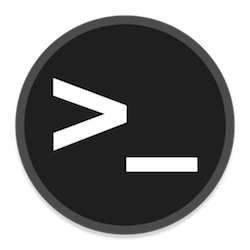 Ubuntu 22.04 LTSにスワップスペースを追加する方法
Feb 20, 2024 am 11:12 AM
Ubuntu 22.04 LTSにスワップスペースを追加する方法
Feb 20, 2024 am 11:12 AM
Linux システムでは、特にシステムのメモリが少ない場合に、スワップ スペースが重要な役割を果たします。これは、システムがスムーズに動作し、高負荷下でも安定性を維持できるようにするバックアップ メモリの保存スペースとして機能します。この記事では、システムのパフォーマンスが最適化され、さまざまなワークロードを処理できるようにするために、Ubuntu 22.04LTS にスワップ領域を追加するための詳細なガイドを提供します。スワップ スペースについて スワップ スペースは、システムの物理 RAM を補足するために使用される仮想メモリを提供します。システムの RAM が不足すると、カーネルはメモリ不足やシステムのクラッシュを防ぐためにデータをディスクにスワップします。 Linux システムは通常、この状況に対処するためにスワップ領域を使用します。メモリを大量に消費する複数のアプリケーションを同時に実行して、非常に大きなファイルやデータを処理します。
 Windows 7 システムをコンピュータに Android スマートフォンにインストールする方法
Jan 05, 2024 pm 06:41 PM
Windows 7 システムをコンピュータに Android スマートフォンにインストールする方法
Jan 05, 2024 pm 06:41 PM
win7 オペレーティング システムを使用すると、システムの再インストールが必要になる状況が必然的に発生します。 Android スマートフォンの win7 システムをコンピュータにインストールする方法について、編集者は、まず関連するエミュレータ ソフトウェアをスマートフォンにインストールし、次に必要なオペレーティング システムをスマートフォンにダウンロードして接続する必要があると考えています。コンピュータにインストールして操作します。詳細な手順について、エディターがどのように実行したかを見てみましょう~ コンピューター上の Android 携帯電話に win7 システムをインストールする方法 1. まず DriverDroid をダウンロードしてインストールし、実行後にセットアップ ウィザードに従ってセットアップします。 2. 次に、Android スマートフォンは ROOT を取得しているため、セットアップ中にコンピュータに接続する必要があることに注意してください。 3. 電話機によって自動的にダウンロードされた BIOS ファイルをイメージ ルート ディレクトリ (電話機メモリ/D) に移動します。



